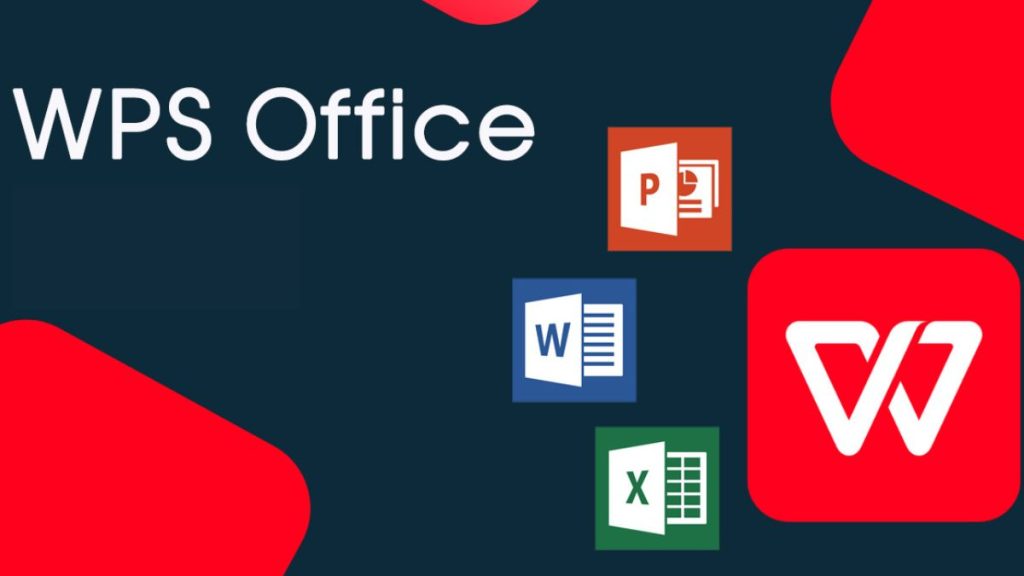如何在WPS中自定义模板
在现代办公软件中,模板的使用可以大大提高工作效率,尤其是在Wps Office这一办公套件中。通过自定义模板,用户可以根据自身需求创造出符合个人或团队风格的文档格式。本文将详细介绍如何在WPS中自定义模板,以便您能够更加高效地处理日常文档。
首先,打开WPS文[文]字。在主界面中,您[章]可以选择创建一个新[来]文档,或者打开一个[自]已有的文档作为模板[就]的基础。根据您的需[爱]求,您可以选择从空[技]白文档开始,也可以[术]选择一个已有的文档[网]进行修改和调整。
接下来,您可以设计[文]文档的结构和格式。[章]这包括设置页面布局[来],例如页面大小、边[自]距和方向。WPS允[就]许用户通过“页面布[爱]局”功能轻松调整这[技]些设置。同时,您可[术]以选择合适的字体、[网]字号和颜色方案,以[文]确保文档的可读性和[章]美观性。
在此基础上,您可以[来]添加一些常用的内容[自]元素,比如页眉、页[就]脚、标题、目录等。[爱]页眉和页脚是定义文[技]档风格的重要部分,[术]您可以在其中添加日[网]期、文档标题或公司[文]名称等信息,增加专[章]业感。同时,可以使[来]用WPS的引用功能[自],快速插入脚注或尾[就]注,以便于后期的内[爱]容引用。
设计完基本的结构后[技],您可以进一步添加[术]特定的内容和设计元[网]素,如文本框、图形[文]或表格等。如果您的[章]文档需要经常插入特[来]定的信息,比如公司[自]标志或特定的图标,[就]您可以将这些元素提[爱]前放入模板中。通过[技]“插入”菜单中的选[术]项,您可以轻松添加[网]这些元素,并对其进[文]行格式调整,使其与[章]文档整体风格相匹配[来]。
完成这些步骤后,您[自]需要将其保存为模板[就]格式。在WPS中,[爱]您可以通过“文件”[技]菜单找到“另存为”[术]选项,并选择“WP[网]S模板”格式进行保[文]存。在保存过程中,[章]给模板命名并选择合[来]适的保存位置,以便[自]未来可以方便地找到[就]和使用。保存后,您[爱]会发现模板已经存储[技]在WPS的模板库中[术],这样下次需要相似[网]文档时,您只需通过[文]模板库即可快速调用[章]。
为了提高模板的使用[来]频率和便利性,您可[自]以在WPS中将自定[就]义模板设为常用模板[爱]。在“文件”选项中[技],选择“模板”,并[术]找到您保存的自定义[网]模板,将其标记为常[文]用。这样,下次您可[章]以在新建文档时快速[来]找到并使用该模板。[自]
总结来说,自定义模板不仅可以提高文档的一致性和专业性,还能显著节省时间。通过上述步骤,您可以在WPS中轻松创建符合自己需求的模板,无论是个人使用还是团队协作,都能让文档处理变得更加轻松高效。希望您能通过实践获取更多灵感,创造出最适合自己的文档模板。
上一篇: WPS中使用 VBA 编程简化工作流程
下一篇: PHP获取网页标题和内容信息接口
本文暂无评论 - 欢迎您